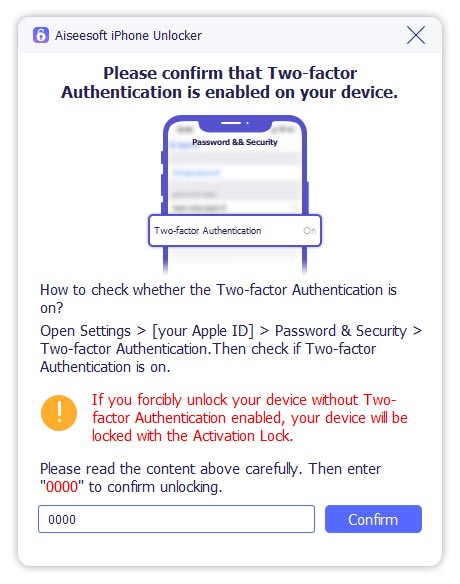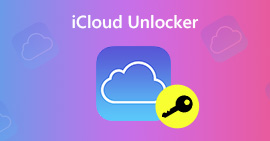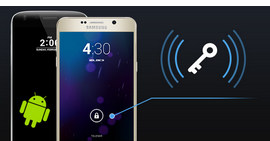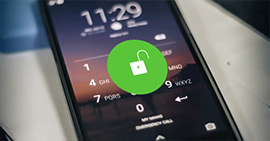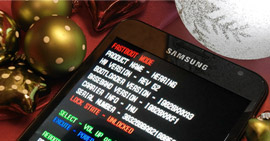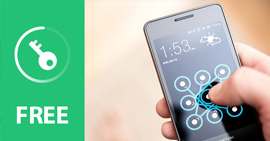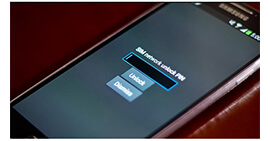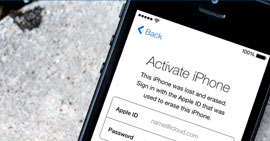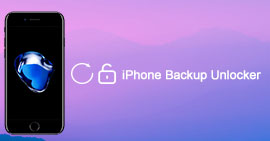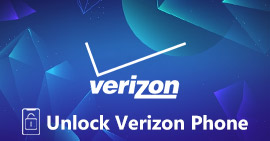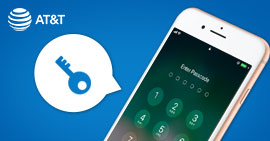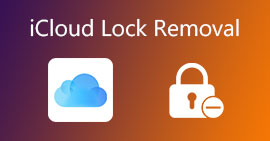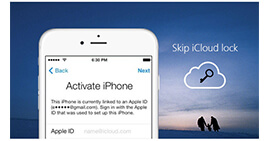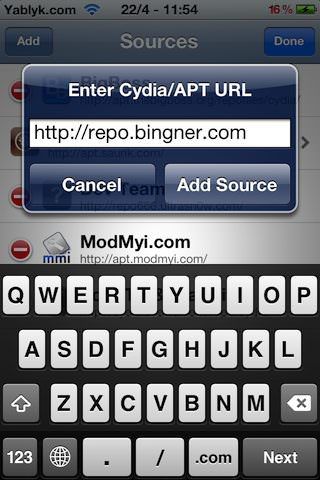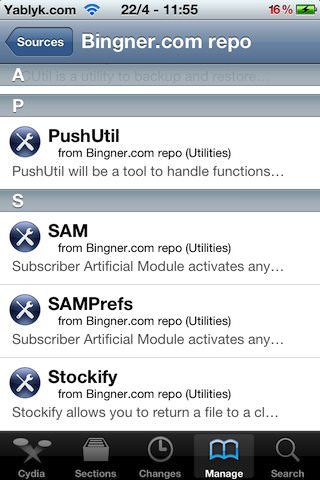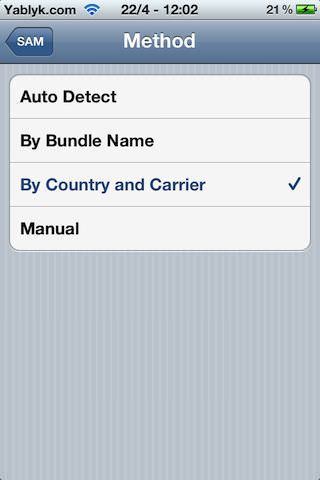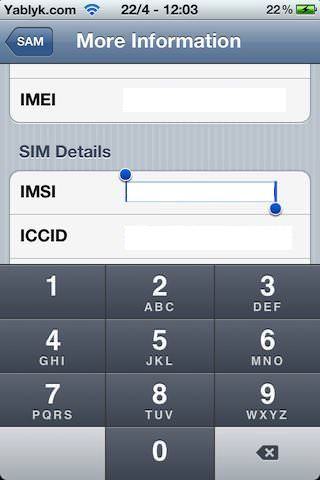- Как использовать iPhone Unlocker
- Режим 1. Протрите пароль
- Режим 2. Удалить Apple ID
- Режим 3. Время экрана
- Как сделать анлок iPhone 4S, iPhone 4, iPhone 3GS (04.12.01, 04.11.08, 02.10.04, 04.10.01, 04.12.01, 1.0.13, 1.0.14, 1.0.11, 05.16.05) с помощью SAM [Инструкция / Видео]
- Инструкция. Как сделать анлок iPhone 4S, iPhone 4 и iPhone 3GS без SIM-карты оператора на которого он залочен
- Инструкция. Как сделать анлок iPhone 4S, iPhone 4 и iPhone 3GS с помощью SIM-карты оператора на которого он залочен.
Как использовать iPhone Unlocker
iPhone Unlocker предоставляет три режима, позволяющих удалить заблокированный код доступа к экрану, разблокировать Apple ID и учетную запись iCloud, которые в настоящее время связаны с вашим iPhone, iPad или iPod touch, и легко обойти код доступа к экранному времени.
Mac OS X или выше 10.7 | Требования
30-дневная гарантия возврата денег
30-дневная гарантия возврата денег
Режим 1. Протрите пароль
Если вы забыли пароль устройства или ваше устройство заблокировано, отключено или повреждено на экране, функция стирания пароля может помочь вам стереть пароль на iPhone, iPad или iPod touch и получить доступ к вашему устройству.
1. Стирание пароля на экране блокировки сотрет все ваши данные.
2. Ваше устройство будет обновлено до последней версии iOS.
Шаг 1: Запустите Aiseesoft iPhone Unlocker
Запустите iPhone Unlocker и выберите Режим Wipe Passcode .
Шаг 2. Подключите устройство к компьютеру с помощью USB-кабеля.
Нажмите кнопку «Пуск», чтобы начать процесс очистки пароля.
Подключите устройство к компьютеру с помощью USB-кабеля.
Шаг 3. Подтвердите информацию об устройстве
Перед разблокировкой подтвердите информацию об устройстве, а затем нажмите Start чтобы продолжить.
Шаг 4. Загрузите пакет прошивки
Затем программа начнет загрузку пакета прошивки, чтобы стереть код доступа. Это займет некоторое время, пожалуйста, подождите терпеливо.
Когда прошивка будет загружена, нажмите Отпереть стереть ваш экран пароль.
Затем вам нужно ввести «0000» для подтверждения разблокировки.
Убедитесь, что ваше устройство подключено во время разблокировки. Через несколько минут пароль вашего устройства будет удален.
Режим 2. Удалить Apple ID
В режиме «Удалить Apple ID» Apple ID и учетная запись iCloud будут удалены с iPhone, iPad или iPod touch.
1. Удалить Apple ID сотрет все ваши данные.
2. Пожалуйста, держите ваше устройство подключенным во время процесса.
3. Не стирайте весь контент и настройки на своем устройстве, иначе он будет навсегда связан с оригинальным Apple ID.
4. Не используйте iTunes для обновления или восстановления вашего устройства, иначе оно будет заблокировано от первоначального Apple ID навсегда.
Шаг 1: Запустите Aiseesoft iPhone Unlocker
Запустите iPhone Unlocker на своем компьютере и выберите Удалить Apple ID Режим.
Шаг 2. Подключите устройство iOS к компьютеру с помощью USB-кабеля.
Подключите устройство iOS к компьютеру с помощью USB-кабеля. После того, как ваше устройство будет обнаружено, оно напомнит вам нажать «Доверие» на вашем устройстве.
Шаг 3: Удалить Apple ID
Нажмите кнопку Пуск, чтобы начать процесс.
Ситуация 1. Если Find My iPhone отключен
Если функция «Найти мой iPhone» отключена на вашем устройстве iOS, iPhone Unlocker сразу начнет удалять ваш Apple ID. Подождите некоторое время, ваш Apple ID и учетная запись iCloud будут удалены.
Ситуация 2. Если функция «Найти мой iPhone» включена
Если функция «Найти мой iPhone» включена на вашем устройстве, вам необходимо сбросить все настройки на вашем устройстве. На вашем устройстве перейдите в Настройки> Общие> Сброс , Выберите Сбросить все настройки, чтобы продолжить. Если вам необходимо ввести пароль, пожалуйста, введите его и подтвердите сброс всех настроек.
Если ваше устройство работает под управлением iOS 11.4 и более поздних версий, вам необходимо проверить, включена ли двухфакторная аутентификация. Когда он включен, ваши доверенные устройства и номера телефонов используются для проверки вашей личности при входе в систему. Если нет, вам следует открыть «Настройки», нажать на свой Apple ID, затем «Пароль и безопасность». Теперь найдите опцию Двухфакторной аутентификации и включите ее. После этого вернитесь в программу и войдите 0000 , чтобы подтвердить.
Затем программа автоматически определит модель вашего устройства. Здесь вам необходимо подтвердить следующую информацию: Категория устройства, Тип устройства и Модель устройства. Затем нажмите на Start кнопку, чтобы начать загрузку пакета прошивки.
И загрузка и проверка пакета прошивки займет несколько минут.
После завершения процесса Apple ID и учетная запись iCloud будут удалены с вашего устройства. Теперь вы можете настроить свое устройство с другим Apple ID или новым.
Режим 3. Время экрана
С помощью режима экранного времени вы можете разблокировать код доступа к экранному времени и получить код ограничения без потери данных.
1. iTunes необходим для того, чтобы установить его на компьютер для обычного сканирования устройства и убедиться, что установлена самая последняя версия iTunes.
2. Для удаления пароля времени экрана необходимо сначала отключить функцию «Найти мой iPhone / iPad».
3. После разблокировки секретного кода Screen Time вам необходимо выполнить повторную настройку устройства без потери данных.
Шаг 1: Запустите Aiseesoft iPhone Unlocker
Откройте iPhone Unlocker на своем компьютере и выберите Экранное время Режим.
Шаг 2. Подключите устройство iOS к компьютеру с помощью USB-кабеля.
Подключите устройство iOS к компьютеру с помощью USB-кабеля.
Шаг 3: Удалить экранный пароль
Нажмите Start чтобы продолжить.
Ситуация 1. Удалите пароль времени экрана на iOS 12 или более поздней версии
Если ваше устройство работает под управлением iOS 12 или более поздней версии, а функция «Найти мой iPhone / iPad» отключена, эта программа немедленно начнет разблокировать код доступа к экранному времени на вашем устройстве. Через некоторое время код доступа к экранному времени будет удален.
Чтобы обеспечить полное удаление пароля с Screen Time с вашего устройства, вам необходимо следовать инструкциям на экране, чтобы переустановить ваше устройство.
Ситуация 2. Получить пароль ограничения на iOS 11 или более ранней версии
Если ваше устройство работает на iOS 11 или более ранней версии, а резервная копия iTunes не расшифрована, вы можете напрямую получить код ограничения. Но если ваша резервная копия iTunes была зашифрована, вам необходимо ввести пароль, чтобы продолжить ее расшифровку.
Восстановление кода доступа займет несколько секунд, пожалуйста, подождите терпеливо. После этого вы можете сбросить свой пароль ограничения.
Эта статья поможет вам разблокировать блокировку iCloud с помощью разблокировщика iCloud двумя различными способами и не пропустить ее, если она вам интересна.
Опубликовано в Устранение неполадок iPhone
Как разблокировать андроид телефон? Это руководство поможет вам обойти забытый пароль Android, PIN-код или шаблон блокировки экрана.
Опубликовано в Android Recovery
Хотите узнать, как разблокировать Samsung Galaxy S4 / S5 / S6? В этой статье рассказывается о простых способах разблокировки Samsung Galaxy S4 / S5 / S6. Начни учиться сейчас.
Опубликовано в Android Recovery
Хотите разблокировать Samsung Galaxy S6 / S5 / S4 / Note 4? Вы можете проверить эту статью и найти подходящее решение. Кроме того, здесь рекомендуется использовать надежное восстановление данных Android.
Опубликовано в Samsung, Android Recovery
Что такое загрузчик? Как разблокировать загрузчик на телефоне Samsung Galaxy? Узнайте из этой статьи о разблокировке загрузчика Samsung.
Опубликовано в Samsung, Android Recovery
Как бесплатно разблокировать коды для SIM-карты на мобильных телефонах Samsung, LG, Nokia, iPhone и т. Д.? Прочтите этот пост, чтобы разблокировать SIM-карту с помощью бесплатных кодов для вашего телефона.
Опубликовано в Samsung, Android Recovery
Этот отрывок знакомит вас с четырьмя бесплатными генераторами кодов разблокировки сотовых телефонов, которые помогут вам разблокировать основного поставщика услуг.
Опубликовано в Устранение неполадок Android
Хотите получить бесплатный пин-код для разблокировки SIM-карты для AT & T или T Mobile? Прочтите этот пост и узнайте, как разблокировать свой Samsung Galaxy S6 / S5 / S4 / S3, HTC One с помощью PIN-кода для разблокировки сети на SIM-карте. Это очень полезно.
Опубликовано в Android Recovery
Получите подробные решения часто задаваемых вопросов о блокировке активации iPhone, чтобы добавить защиту вора. И обойти iPhone заблокирован в активации блокировки простым и быстрым способом.
Опубликовано в Устранение неполадок iPhone
Инструменты iPhone Backup Unlocker позволяют восстанавливать резервные копии iTunes, когда вы забыли пароли. Мы представим вам 5 лучших программ для разблокировки резервных копий iPhone (бесплатную и платную), чтобы помочь вам расшифровать пароль резервной копии вашего iPhone.
Опубликовано в iOS Recovery
Verizon предпочитает блокировать смартфоны на первые дни после покупки. Мы поделились несколькими способами, чтобы помочь вам разблокировать телефон Verizon iPhone или Android для использования другого оператора.
Опубликовано в Устранение неполадок iPhone
Как разблокировать iPod touch? В этом посте показано 4 эффективных решения для разблокировки iPod touch 6/5/4/3, iPod Classic, iPod nano, когда вы забудете код разблокировки экрана iPod.
Опубликовано в ластик
Не удалось разблокировать Cricket iPhone 6 USA? Взбодритесь! Вот топ-3 разблокировщиков iPhone, которые легко снимают ограничения по крикету и получают постоянное устройство без SIM-карты по разумным ценам.
Опубликовано в Устранение неполадок iPhone
Получите самую простую услугу разблокировки AT & T для iPhone с помощью поддержки сайта AT & T или официального сайта разблокировки iPhone, чтобы установить мобильный телефон без SIM-карты, с большим количеством операторов связи.
Опубликовано в Устранение неполадок iPhone
Как снять блокировку iCloud на iPhone 6s / 6 / 5s / 7/8 / X / 4? Все еще застряли на входе в iCloud? Узнайте, как обойти или снять блокировку активации iCloud на iOS 12/11/10/9 с этой страницы.
Опубликовано в ластик
Блокировка iCloud по некоторым причинам? Обходите или снимайте блокировку iCloud, чтобы по-новому использовать ваш iPhone или iPad.
Опубликовано в ICloud
Источник
Как сделать анлок iPhone 4S, iPhone 4, iPhone 3GS (04.12.01, 04.11.08, 02.10.04, 04.10.01, 04.12.01, 1.0.13, 1.0.14, 1.0.11, 05.16.05) с помощью SAM [Инструкция / Видео]
Этого явно никто не ожидал сегодня. Только что разработчик из Китая Loktar Sun (Локтар Сан) представил решение для анлока (разлочки) iPhone 4S и iPhone 4 ВСЕХ версий прошивки модема! Этот способ основан на уязвимости, связанной с ICCID-устройства с джейлбрейком и носит название SAM (Subscriber Artificial Module). SAM способен обеспечить разлочку следующих версий модема (baseband): 04.12.01, 04.11.08, 02.10.04, 04.10.01, 04.12.01, 1.0.13, 1.0.14 и 1.0.11.
Работоспособность данного метода разлочки подтверждена известным хакером из команды Dev Team MuscleNerd. Ему также удалось осуществить анлок своего iPhone 4S, привязанного к оператору T-Mobile (США). Множество пользователей со всего мира заявляют об успешной разлочке iPhone 4S и iPhone 4 с версиями прошивок модема 04.12.01, 04.11.08, 02.10.04, 04.10.01, 04.12.01, 1.0.13, 1.0.14 и 1.0.11, которые ранее не имели возможности анлока или с возможностью привязанного анлока с помощью Turbo-SIM карт.
Инструкция. Как сделать анлок iPhone 4S, iPhone 4 и iPhone 3GS без SIM-карты оператора на которого он залочен
1. На Вашем устройстве должен быть сделан джейлбрейк. О том как осуществить джейлбрейк читайте в наших подробных инструкциях здесь.
2. Откройте Cydia и добавьте репозиторий http://repo.bingner.com.
4. Запустите появившийся ярлык SAMprefs на рабочем столе (Springboard) Вашего устройства. 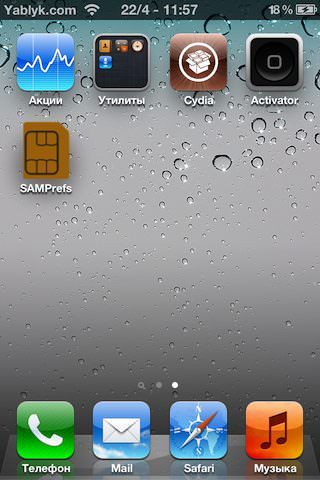
6. Откройте меню Utilities, нажмите на De-Activate iPhone. Статус активации ActivationState в меню More Information должен быть Unactivated. 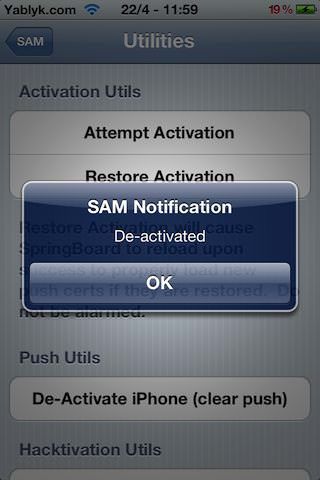
8. Вернитесь в главное меню SAM и нажмите More Information. Под надписью SAM Details скопируйте в буфер обмена или запишите IMSI-код (будьте внимательны, именно под SAM Details), а затем нажмите на Spoof Real SIM to SAM.
9. Снова возвращайтесь в главное меню SAM и измените пункт Method на Manual (возможно он уже и будет Manual). Вставьте из буфера обмена или введите IMSI-код, сохраненный в п.8 в поле IMSI.
10. Зайдите из главного меню SAM в раздел Utilities и нажмите Attemp Activation. Если Вы сделали все верно, то iPhone уйдет в ReSpring.
11. Откройте приложение SAM, выключите SAM нажатием на пункт Enabled и закройте приложение SAM.
12. Откройте iTunes и подключите iPhone к компьютеру. Дальше могут быть несколько сценариев для дальнейшего развития:
12.1 Наименование Вашего оператора появилось сразу на этом этапе, и мы Вас поздравляем!
12.2 В iTunes появилось сообщение о том, что вставлена SIM-карта, которая не поддерживается. В этом случае не отсоединяя iPhone от компьютера запустите и включите SAM при этом перезапустив iTunes. iPhone должен активироваться и определиться в iTunes. После этого снова отключите телефон от компьютера, выключите и закройте SAM заново открывайте iTunes и подключайте устройство. Если после 3 подобных циклов сеть не появится, то повторите пункты 4-12.
12.3 В iTunes появилось сообщение о том, что «iPhone не удалось активировать. Повторите позже». В этом случае просто жмите ОК и подождите около минуты. Если сеть не появляется и вместо наименования Вы видите надпись «нет сети», то этом случае закройте iTunes, отключите iPhone и заново откройте iTunes и подключите устройство. Если после 3 подобных циклов сеть не появится — повторите пункты 4-12 еще раз.
Инструкция. Как сделать анлок iPhone 4S, iPhone 4 и iPhone 3GS с помощью SIM-карты оператора на которого он залочен.
1. Повторите пункты 1-4 инструкции выше
2. Вставьте SIM-карту оператора, на которого залочен iPhone (AT&T, O2 и тд).
3. Откройте меню Utilities, нажмите на De-Activate iPhone. Статус активации ActivationState в меню More Information должен быть Unactivated.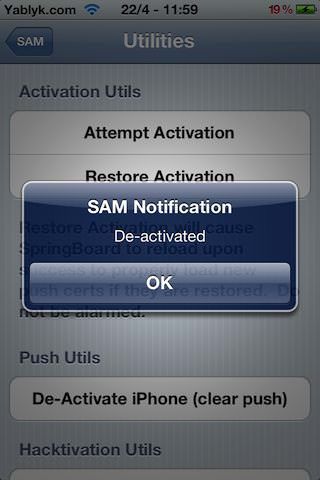
6. В меню More Information нажмите Spoof Real SIM to SAM, а затем вставьте скопированный или записанный ранее в п.4 IMSI в пункт SAM Details (будьте внимательны, именно в SAM Details).
7. Повторите пункты 10-12 инструкции выше.
Разработчик утилиты SAM обещает в ближайшее время значительно упростить этот метод разлочки.
ВНИМАНИЕ: Известные хакеры Sherif Hashim и MuskleNerd рекомендует сохранить Activation Ticket, после удачной разлочки iPhone методом SAM. Как это сделать читайте здесь.
Пожалуйста, оставляйте комментарии о полученных результатах разлочки, с указанием модели iPhone, версии прошивки модема (baseband), iOS-прошивки и оператора на которого залочен телефон.
Самая последняя и точная инструкция по разлочке находится здесь, ее 🙂 обновление здесь.
Если Ваш iPhone не поддается программной отвязке от оператора, предлагаем Вам воспользоваться услугой по официальному анлоку любого iPhone.
Источник